Win10系统是可以指定共享资源的访问权限的 , 有小伙伴需要共享文件给其他的工作伙伴 , 但是又不想让其他不相关的人接收到 。 那么win10如何只允许特定用户共享文件?下面教下大家win10向特定用户共享文件的方法 。
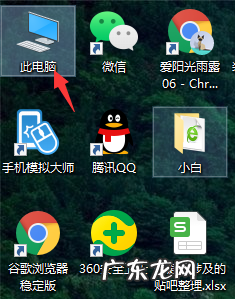
文章插图
2、鼠标右击"课程实验"文件夹 , 选择"属性"项 。

文章插图
3、点击"共享→网络文件和文件夹共享→共享…“按钮” 。
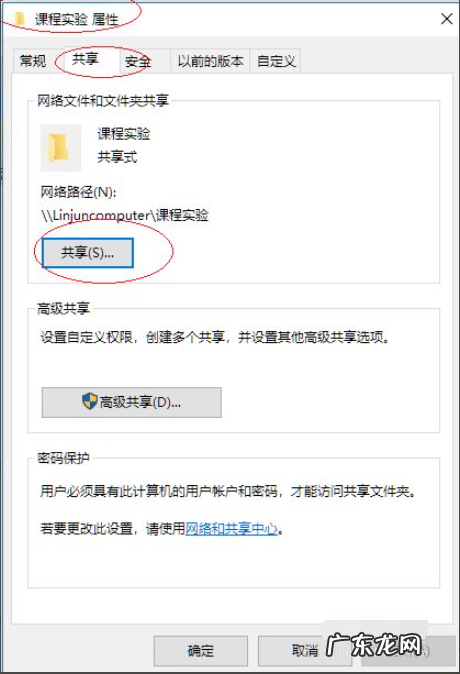
文章插图
=4、"选择要与其共享的用户"文本框输入"student"名称 , 点击"添加"按钮 。
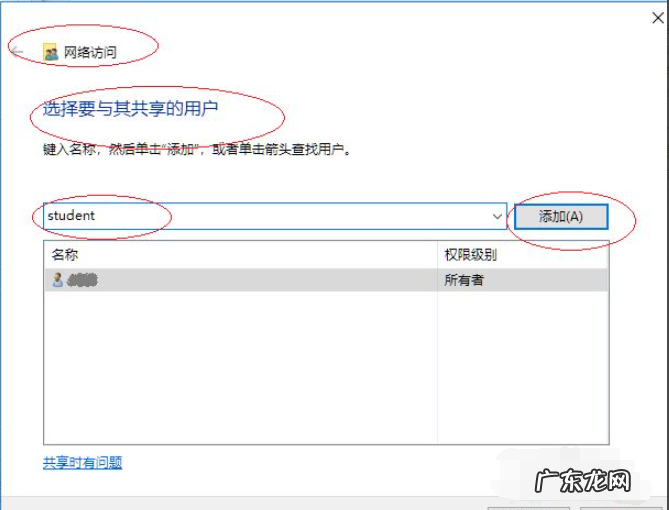
文章插图
5、完成设置共享文件夹只允许指定用户访问的操作 。

文章插图
win10教程
赞 (0)
系统之家作者
0 0
生成海报
为网络犯罪提供帮助罪(为网络犯罪提供帮助罪如何量刑)
上一篇
2022年2月20日 01:59
Win10电脑虚拟内存应该怎么设置(windows10怎么设置虚拟内存)
下一篇
2022年2月20日 01:59
相关推荐
- windows10怎么设置虚拟内存 Win10电脑虚拟内存应该怎么设置
- 打印服务无法启动1068 打印机出现win10依赖服务1068错误无法正常打印怎
- win10怎么删除管理员账号登录 Win10怎么删除管理员账号
- win10系统默认视频播放器 Win10系统播放视频要收费怎么解决
- win10系统开机慢怎么办 Win10系统开机慢怎么解决
- windows10快速启动有必要吗 Win10快速启动有什么坏处
- 如何查询电脑蓝屏日志 Win10系统电脑怎么查看电脑蓝屏日志
- window10cpu占用100% Win10cpu占用100%怎么办
- win10系统笔记本摄像头打不开的解决办法 Win10专业版系统相机打不开摄像头出现闪退怎么办
- win10系统电脑键盘失灵 Win10系统开机后键盘失灵怎么解决
特别声明:本站内容均来自网友提供或互联网,仅供参考,请勿用于商业和其他非法用途。如果侵犯了您的权益请与我们联系,我们将在24小时内删除。
